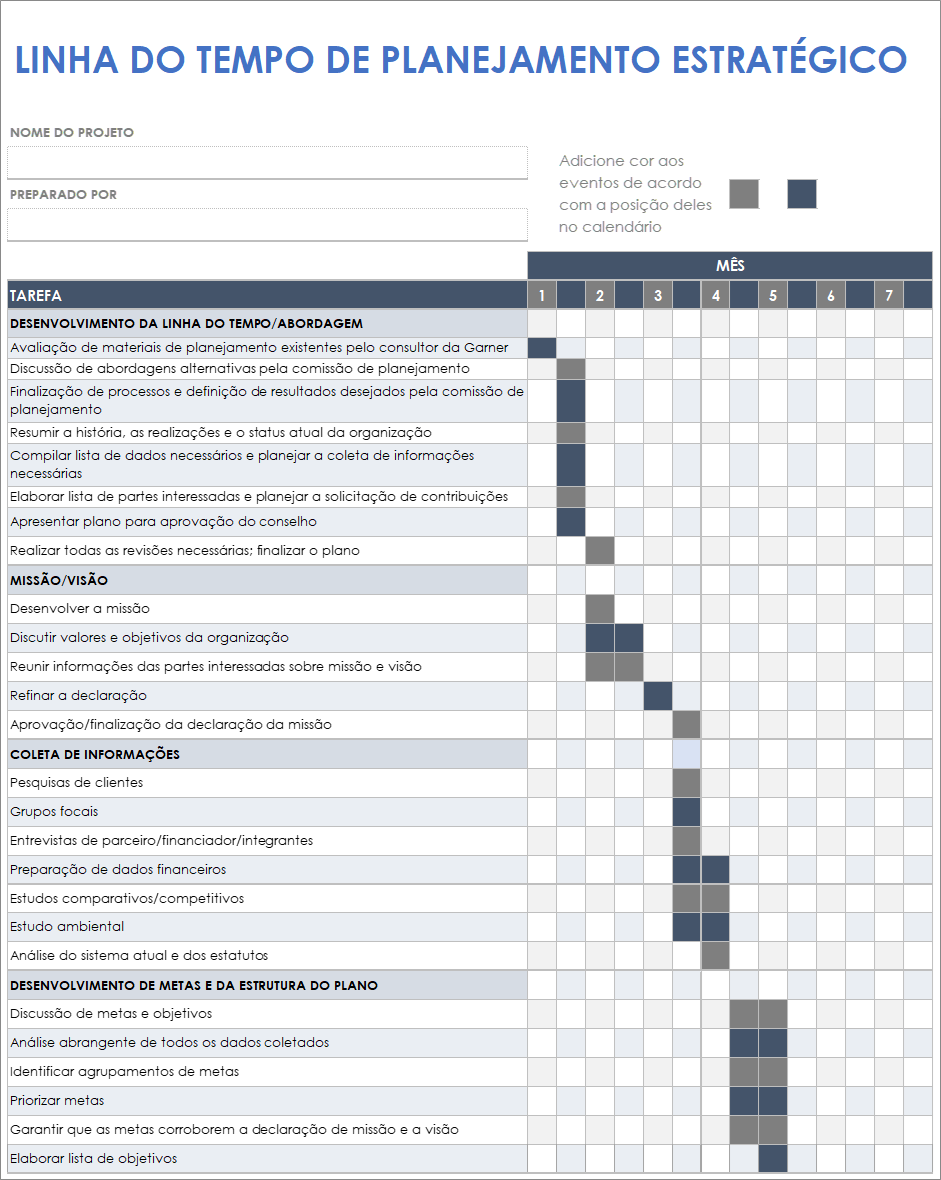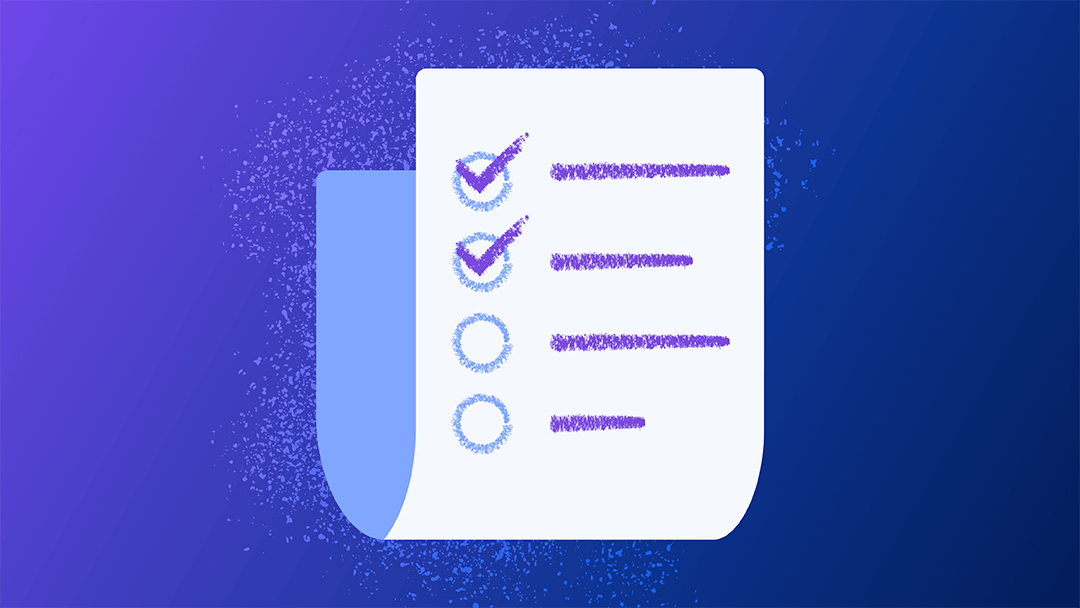Modelo de linha do tempo de projeto simples
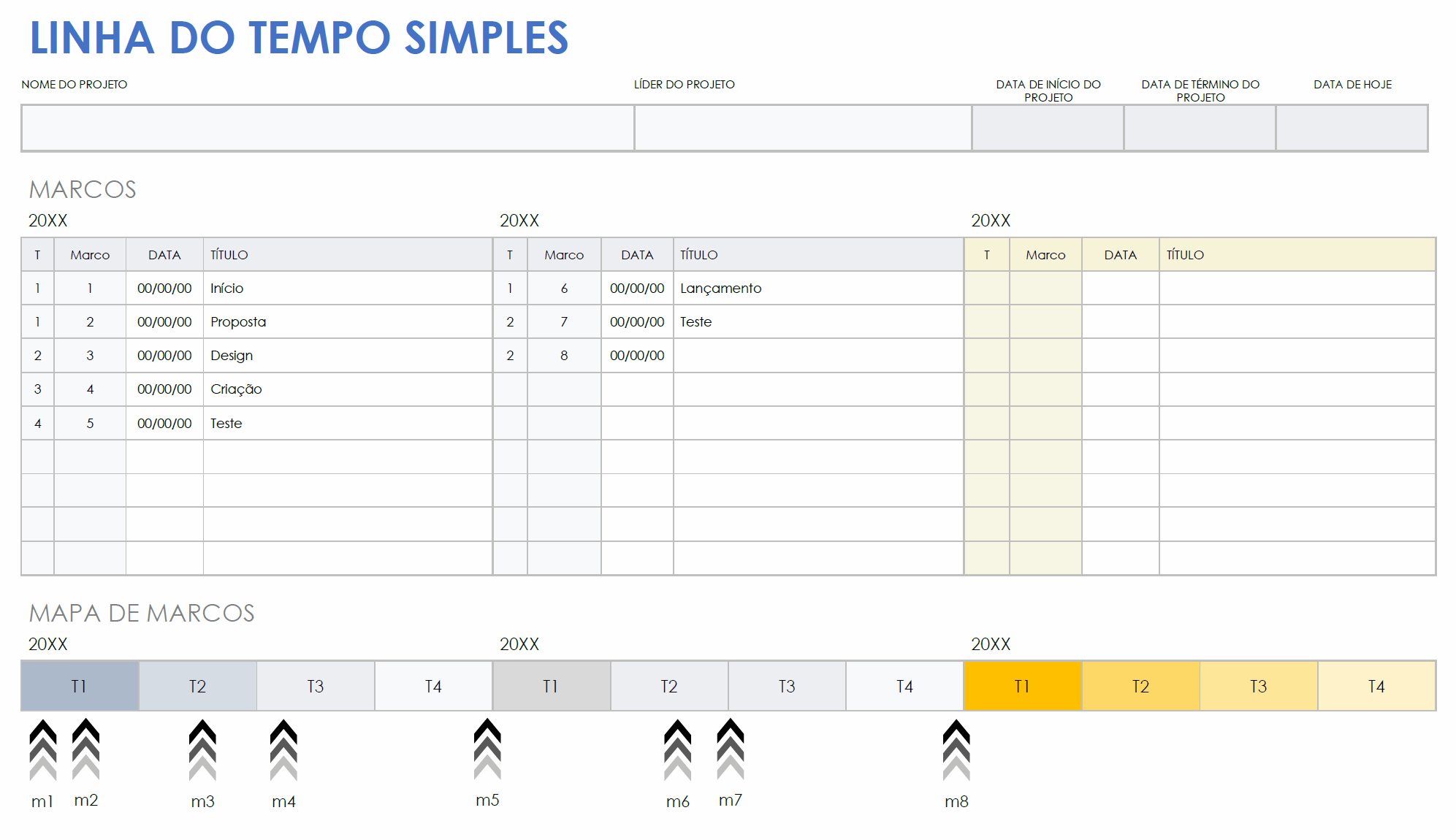
Baixar o modelo de linha do tempo simples
Google Docs | Google Sheets | Google Slides
Este modelo fornece uma linha do tempo visual simples que pode ser usada para o planejamento de gerenciamento de projetos, como uma ferramenta de comunicação com os membros da equipe, como parte de uma apresentação ou para qualquer projeto ou cronograma que precise ser exibido em uma linha do tempo. Você pode modificá-lo para mostrar datas, anos, trimestres ou qualquer período específico que atenda às suas necessidades. Use-o para se planejar com antecedência, definir marcos importantes e acompanhar o progresso ao longo do tempo.
Confira nossa coleção de modelos gratuitos de criação de cronograma e encontre recursos adicionais para aproveitar ao máximo as linhas do tempo de planejamento de projeto.
Modelo de gráfico de Gantt com linha do tempo
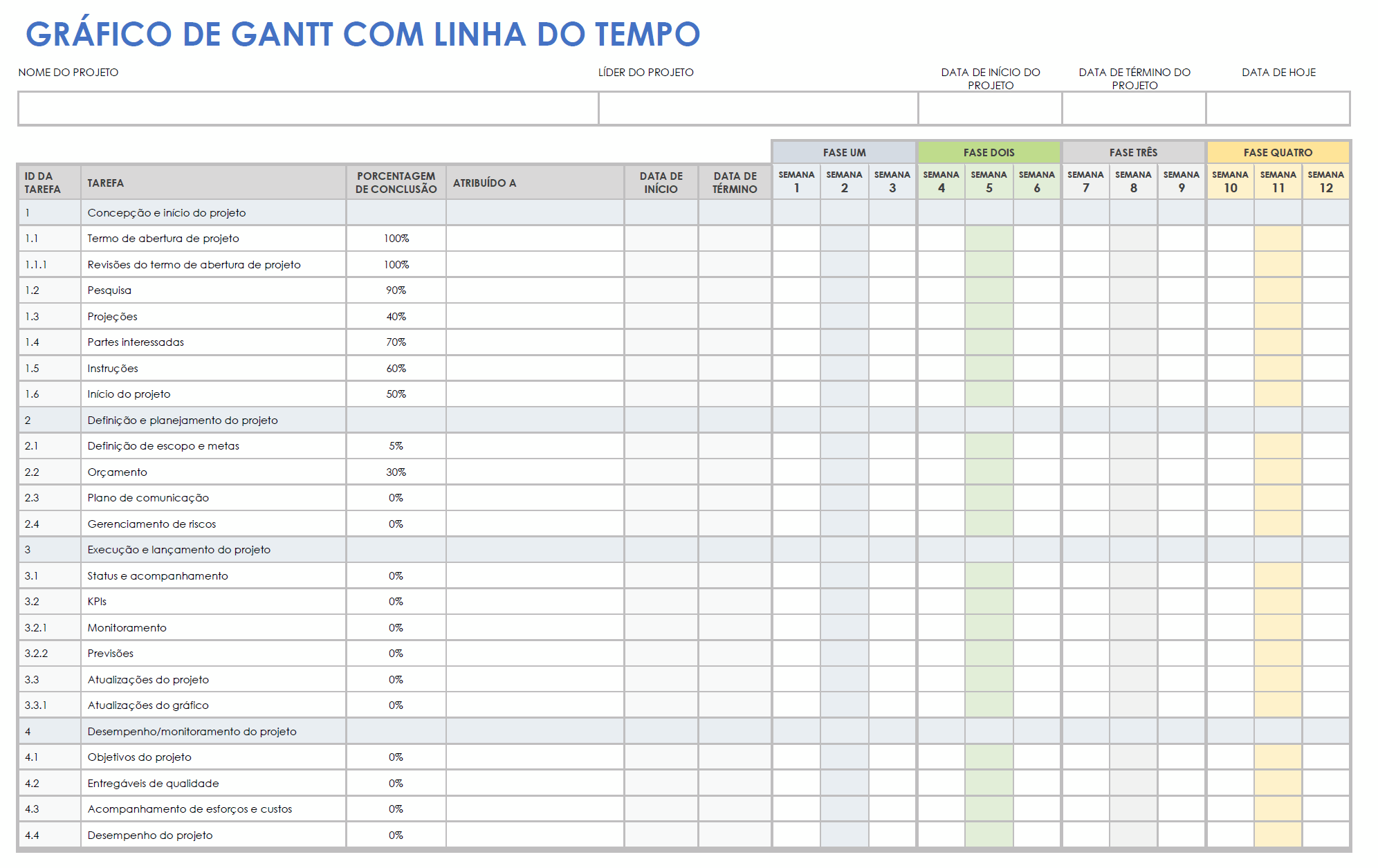
Baixar o modelo de gráfico de Gantt com linha do tempo
Google Docs | Google Sheets
Um gráfico de Gantt oferece uma linha do tempo visual na forma de gráfico de barras que mostra tarefas ou eventos agendados. Este modelo combina uma planilha com um gráfico de Gantt para que você possa ver detalhes sobre cada tarefa enquanto obtém uma visão geral rápida de todo o projeto. O gráfico facilita a identificação de dependências do projeto e o planejamento adequado.
Confira nossa coleção de modelos gratuitos de gráfico de Gantt para Google Sheets e encontre recursos adicionais para aproveitar ao máximo as linhas do tempo de projeto.
Modelo de linha do tempo de projeto
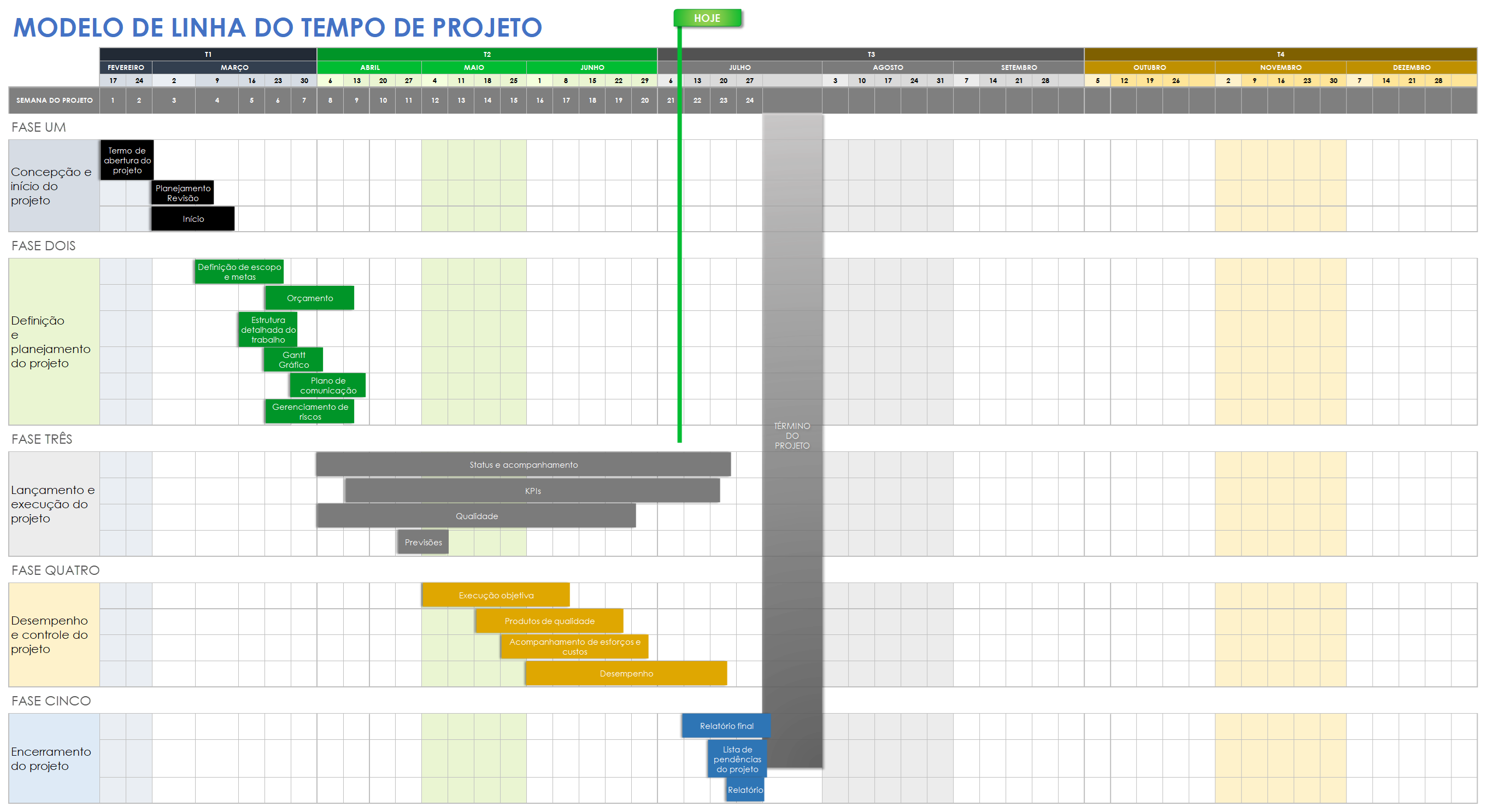
Baixar o modelo de linha do tempo de projeto
Google Sheets | Google Slides | Smartsheet
Este modelo de linha do tempo de projeto é outra visão do modelo de gráfico de Gantt, que fornece um gráfico simples para criar um cronograma de projeto dividido em etapas. Isso oferece uma linha do tempo não apenas para prazos trimestrais, mas também para visualizar cada fase de um projeto. Você pode usar esse modelo para planejamento, agendamento e acompanhamento e atualizá-lo conforme os problemas surgirem.
Modelo de linha do tempo de marketing de eventos

Baixar o modelo de linha do tempo de marketing de eventos
Google Sheets | Smartsheet
Este modelo de linha do tempo de eventos mostra um cronograma detalhado para cada estágio de um plano de marketing. Os elementos de cada campanha são discriminados e, em seguida, agendados semanalmente, fornecendo uma exibição em calendário. Dependendo do tipo e escopo do seu evento e das necessidades de marketing, você pode editar o modelo para que a linha do tempo mostre outras datas ou diferentes tipos de campanha.
Modelo de linha do tempo do histórico

Baixar o modelo de linha do tempo do histórico
Google Docs |Google Sheets | Google Slides
Um modelo de linha do tempo do histórico permite acompanhar eventos durante um determinado período de tempo, destacando realizações ou ocorrências significativas. Esse modelo pode ser usado para descrever a história de uma empresa ou produto, para resumir as realizações de um indivíduo ou organização, ou como parte de um projeto de história da escola. Basta adicionar datas e eventos ao modelo pré-formatado para criar a linha do tempo.
Modelo de cronograma com linha do tempo de projeto

Baixar o modelo de cronograma de projeto
Google Sheets | Smartsheet
Use este modelo de linha do tempo de projeto para estabelecer fases de projeto e datas de início e término de tarefas, além de listar detalhes relacionados a cronograma, orçamento, recursos, riscos ou problemas. A seção da linha do tempo de entrega do modelo inclui um gráfico de barras codificado por cores que fornece uma visão geral simples do progresso do seu projeto.
Modelo avançado de gráfico de Gantt com linha do tempo
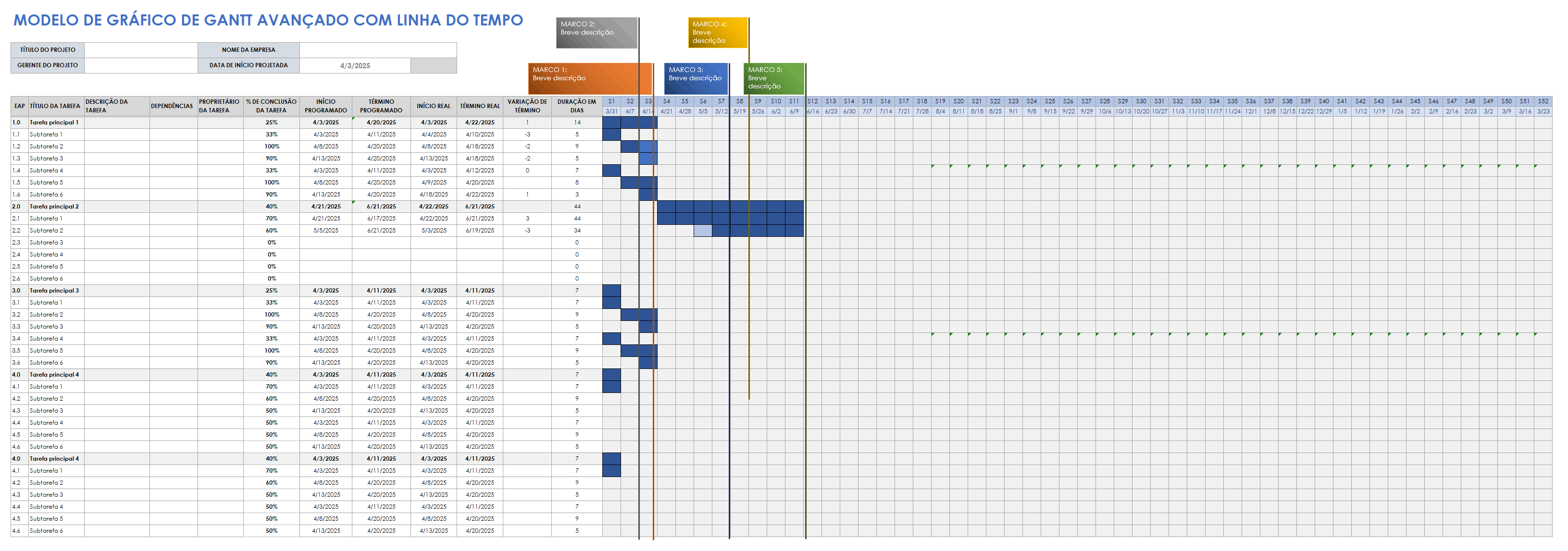
Baixar o modelo avançado de gráfico de Gantt com linha do tempo – Google Sheets
Use este modelo avançado de gráfico de Gantt para capturar as tarefas principais do projeto e comparar as datas de início e término agendadas e reais para cada tarefa do projeto. Em seguida, use a coluna Variação de conclusão para avaliar as discrepâncias entre as datas de conclusão planejadas e reais. O gráfico de barras de linha do tempo de conclusão de tarefas semana a semana do modelo permite adicionar os principais marcos do projeto.
Modelo de linha do tempo de projeto de construção
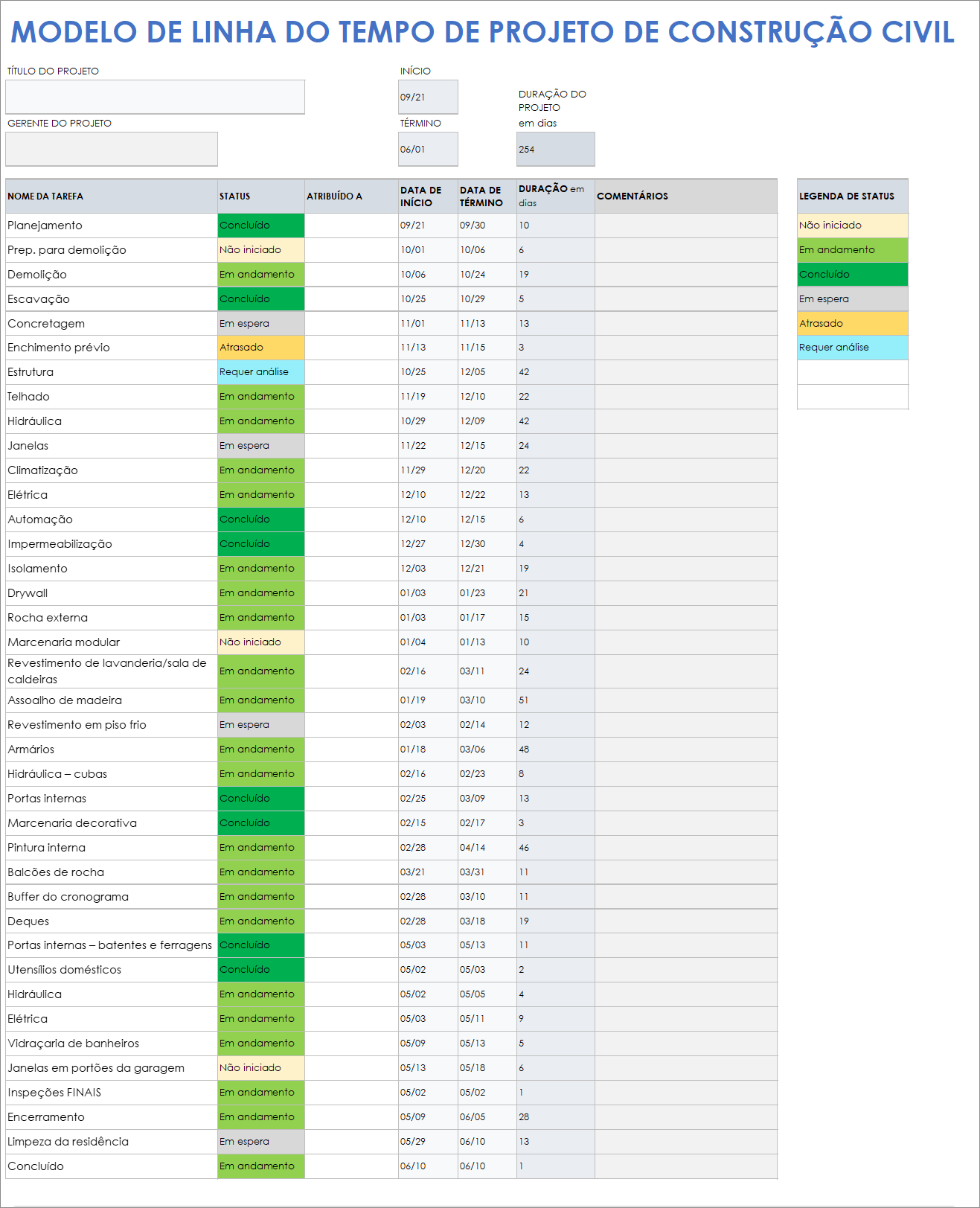
Baixar o modelo de linha do tempo de projeto de construção – Google Sheets
Mantenha todas as partes interessadas informadas sobre o progresso de projetos de construção com este modelo dinâmico de linha do tempo de projeto de construção. Insira o nome da tarefa de construção, o status e as datas de início e término para contabilizar cada tarefa e seu progresso. O gráfico de barras de linha do tempo facilita o acompanhamento das tarefas e do progresso geral do projeto.
Modelo de linha do tempo anual
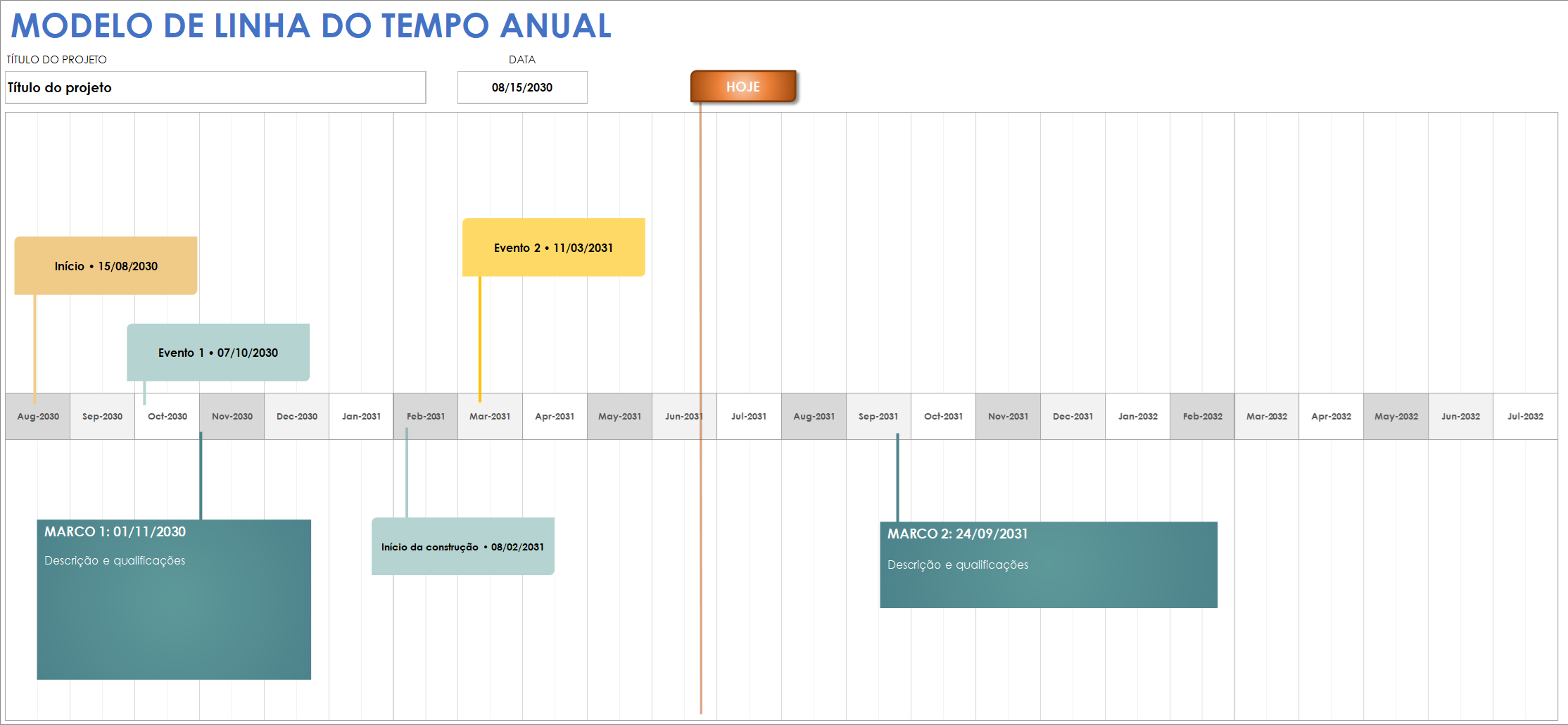
Baixar o modelo de linha do tempo anual — Google Sheets
Forneça atualizações mensais e anuais às principais partes interessadas com este modelo de linha do tempo anual rico em informações visuais. O modelo permite definir marcos e também inclui um sinalizador Hoje que você pode usar como um indicador visual do status atual e de quanto tempo você ainda tem. Este modelo de apresentação é a ferramenta perfeita para manter todos os membros da equipe informados sobre o status do projeto, as tarefas e os principais marcos.
O que é um modelo de linha do tempo para o Google Sheets?
Um modelo de linha do tempo para o Google Sheets é uma ferramenta útil para fazer um cronograma, acompanhar eventos e definir tarefas e marcos do projeto. Um gráfico de Gantt ou outra representação visual da linha do tempo facilita a exibição de etapas, prazos e resultados cruciais.
Você também pode usar um modelo de linha do tempo para criar uma estratégia de projeto. Antes do início do projeto, você pode usar um modelo de linha do tempo para especificar a abordagem do projeto (por exemplo, consultas ao comitê de direção ou planejamento, apresentações ao conselho etc.).
Além disso, você pode usar um modelo de linha do tempo para esclarecer a visão do projeto (por exemplo, redigir uma declaração de missão do projeto), coletar informações e planejar uma estrutura de desenvolvimento cronológico. Em seguida, divida os produtos do projeto em tarefas gerenciáveis para garantir uma conclusão bem-sucedida.
Embora os modelos de linha do tempo de projeto possam variar, a maioria deles inclui os seguintes componentes:
- Título do projeto: insira o nome do projeto.
- Gerente de projeto: insira o nome da pessoa responsável por gerenciar o projeto.
- Data: defina a data atual para a linha do tempo do projeto.
- Título da tarefa: liste cada tarefa que precisa ser concluída.
- Proprietário da tarefa: atribua o membro da equipe responsável por cada tarefa.
- Data de início: defina uma data de início para cada tarefa individual.
- Prazo: insira um prazo para cada tarefa.
- Duração: analise a duração de cada tarefa na linha do tempo.
- Porcentagem de conclusão da tarefa: insira o status de cada tarefa como porcentagem de conclusão.
- Marco: defina marcos importantes que você deve cumprir.
Além disso, alguns modelos de linha do tempo de projeto incluem os seguintes componentes adicionais:
- Número da estrutura detalhada do trabalho (WBS): forneça um código exclusivo de WBS ou ID da tarefa para acompanhar facilmente o progresso de cada tarefa pelo respectivo número.
- Metas e objetivos: liste os principais objetivos do projeto e o trabalho que você precisa realizar para cumprir as metas definidas até a conclusão.
- Estágio ou fase: divida a linha do tempo em fases ou estágios para segmentar o trabalho em partes mais gerenciáveis.
- Tarefas em risco: indique se alguma tarefa específica está em risco de não ser concluída até a data de entrega do projeto pretendida.
- Variação de conclusão: em linhas do tempo mais avançadas, você pode visualizar a Variação de conclusão, que compara a duração planejada com a duração real necessária para concluir uma tarefa.
- Tipo de campanha: para linhas do tempo de marketing, insira o tipo de campanha (por exemplo, "marketing nacional", "redes sociais" etc.) que você está planejando.
Como fazer uma linha do tempo no Google Docs
Uma linha do tempo do Google fornece uma estrutura visual para gerenciar um projeto inteiro. Esteja você planejando um evento, lançando um novo produto ou criando uma estratégia de marketing, um modelo de linha do tempo pode ajudar a definir marcos e agendar entregas do projeto.
Você pode criar sua própria linha do tempo visual usando a ferramenta de desenho nos seguintes aplicativos do Google:
- Google Docs: no arquivo do Google Docs, navegue até o menu Arquivo, clique em Novo e depois em Desenho > Novo. Clique na ferramenta de seta no menu suspenso Linha. Em seguida, clique e arraste a seta horizontalmente na parte inferior do desenho para criar o eixo x da linha do tempo. Depois, use a ferramenta Caixa de texto para adicionar caixas que representam tarefas, responsáveis, prazos e marcos. Depois de concluir sua linha do tempo, clique em Salvar e fechar para adicionar o desenho ao documento do Google.
- Google Slides: no arquivo do Google Slides, navegue até o menu Arquivo, clique em Novo e depois em Inserir. Clique na ferramenta de seta no menu suspenso Linha. Em seguida, clique e arraste a seta horizontalmente para criar o eixo x da linha do tempo. Use a ferramenta Caixa de texto para adicionar caixas que representam tarefas, responsáveis, prazos e marcos. Depois de concluir sua linha do tempo, clique em Salvar e fechar para adicionar a linha do tempo ao arquivo de apresentação do Google Slides.
- Google Sheets: para criar uma linha do tempo no Google Sheets, leia nosso guia passo a passo sobre como fazer um gráfico de Gantt no Google Sheets.
Use o Smartsheet para rastrear e monitorar projetos com um modelo de linha do tempo
Do gerenciamento de tarefas simples e planejamento de projetos à gestão de portfólio e recursos complexos, o Smartsheet ajuda a melhorar a colaboração e acelerar a velocidade do trabalho — aumentando sua produtividade. Com a plataforma Smartsheet fica fácil planejar, coletar informações, gerenciar e criar relatórios sobre o trabalho de qualquer lugar, ajudando sua equipe a ser mais eficiente e mostrar resultados. Crie relatórios sobre as principais métricas e obtenha visibilidade do trabalho em tempo real, à medida que ele acontece, através de relatórios, painéis e fluxos de trabalho automatizados criados para manter sua equipe conectada e informada. Quando as equipes têm clareza sobre o trabalho que está sendo realizado, elas podem ser muito mais produtivas durante o mesmo período. Experimente o Smartsheet gratuitamente hoje mesmo.